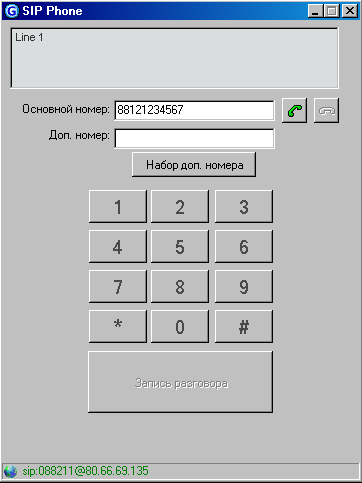Инструкция по настройке звонков из GalloperCRM через EXTERNET
Начиная с версии 3.3.7 в GalloperCRM, появилась возможность осуществлять звонки из программы нажатием одной кнопки. Данный функционал был разработан и протестирован для звонков через EXTERNET.
Прежде чем приступать к настройке звонков из GalloperCRM через EXTERNET, необходимо:
- позвонить в Отдел продаж EXTERNET;
- выбрать подходящий тарифный план;
- заключить Абонентский договор;
- получить данные для настройки «SIP-аккаунта»: имя пользователя в формате 08ххх, пароль.
Пошаговая инструкция для настройки звонков из GalloperCRM.
- Под ролью администратора зайти в GalloperCRM.
- В меню «Настройки» перейти к подменю «Пользователи и права доступа».
- Выбрать пользователя для которого необходимо настроить возможность звонков из программы.
- Открыть «Свойства пользователя», перейти во вкладку «Настройка SIP-аккаунта».
- Поставить галочку «Использовать SIP-телефонию».
- В строке IP-адрес сервера IP-телефонии указать: 80.66.69.135.
- В строке «Имя пользователя (номер)» указать: 08хххx (выдается после заключения договора).
- В строке «Пароль» указать: xxxxx (выдается после заключения договора).
- В строке «SIP proxy» указать: 80.66.69.135.
- Нажать кнопку «сохранить». При необходимости, провести данную настройку для нескольких пользователей. Логин и пароль индивидуальны для каждого пользователя.
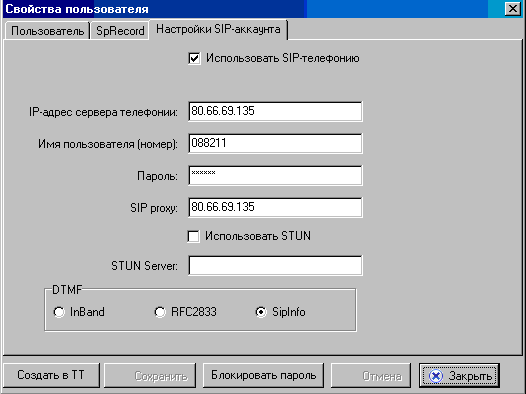
Теперь пользователь, для которого проведена настройка SIP- аккаунта, может делать звонки из карточки клиента, для этого достаточно нажать на значок «оранжевая звездочка», расположенный рядом с номером телефона.
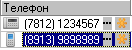
При нажатии на эту кнопку, открывается форма «SIP Phone» для осуществления звонка. Внесенный в программу номер телефона уже готов к набору, необходимо лишь нажать на кнопку с изображением зеленой трубки. Формат телефонного номера должен быть: 7-код города - номер телефона или 8-код города - номер телефона. Без пробелов между цифрами.
Для набора дополнительного номера, нужно внести его в поле «доп.номер», если он не был внесен заранее, и нажать кнопку «Набор доп. Номера». При необходимости, осуществляется запись разговора с помощью нажатия соответствующей кнопки.